
phpエディターのしんいちが、Firefoxブラウザユーザーがブックマークバーを非表示にする簡単な方法を紹介します。ブックマーク バーはブラウザ インターフェイス上で一定のスペースを占めるため、ユーザーにとって不便な場合があります。これらの手順に従うことで、ブックマーク バーを簡単に非表示にして、ブラウザ ウィンドウのスペースを増やすことができます。まず、Firefox の上部メニュー バーにある [表示] オプションをクリックし、次に [ツールバー] サブオプションを選択し、次に [ブックマーク バー] をクリックしてブックマーク バーを非表示にします。ブックマーク バーを再度表示する必要がある場合は、上記の手順を繰り返してください。ブックマーク バーを非表示にすると、ブラウザ ウィンドウのスペースが増え、ブラウジング エクスペリエンスが向上します。この小さなヒントがお役に立てば幸いです。
1. まず Firefox ブラウザを開きます。ブラウザの右上隅に次のようなメニュー アイコンが表示されます。マウスを使用して、アイコンをクリックします。 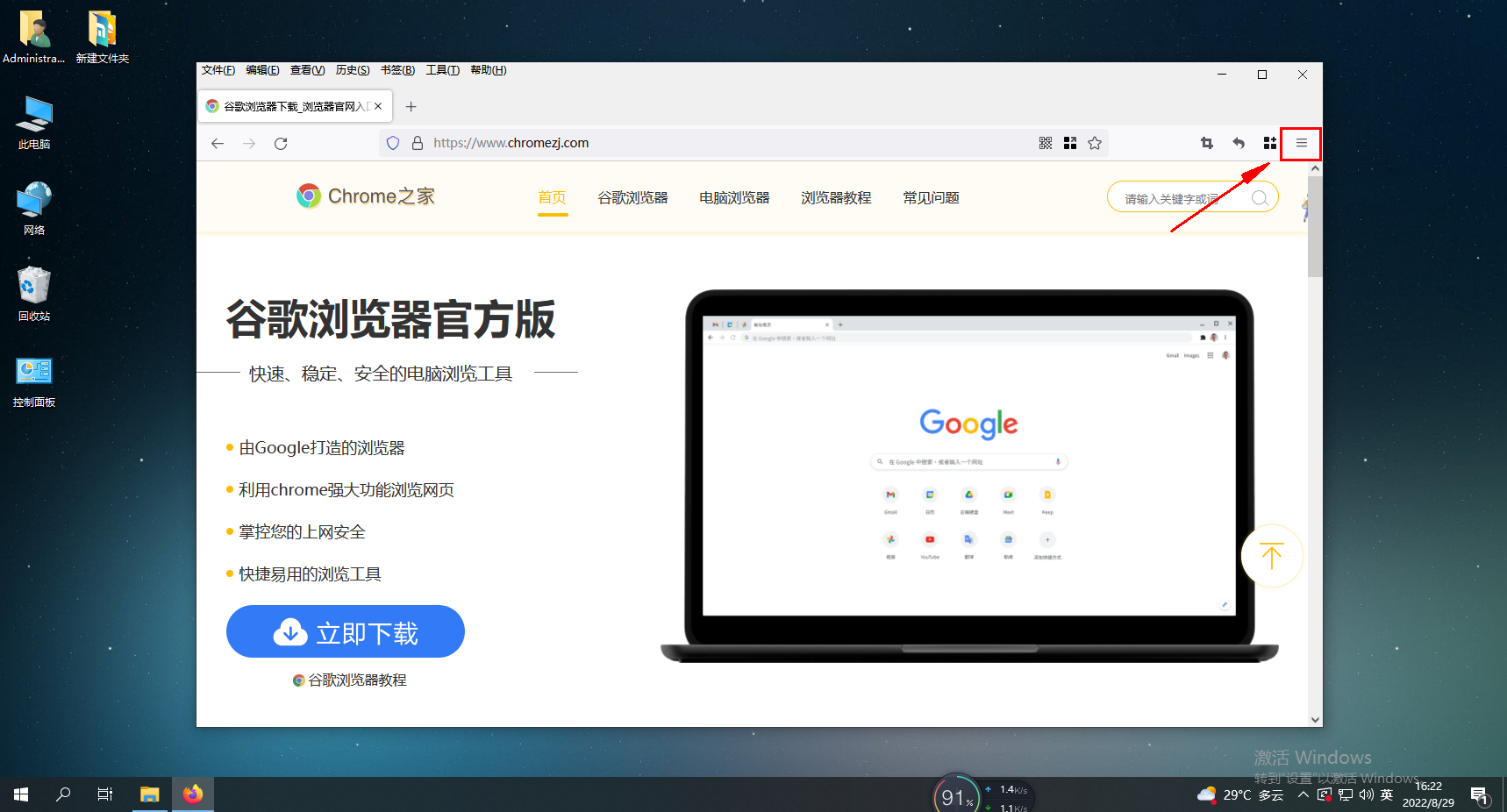
2. クリックすると、Firefox のメニュー ウィンドウが下に表示されるので、[ブックマーク] 列を見つけてクリックします。 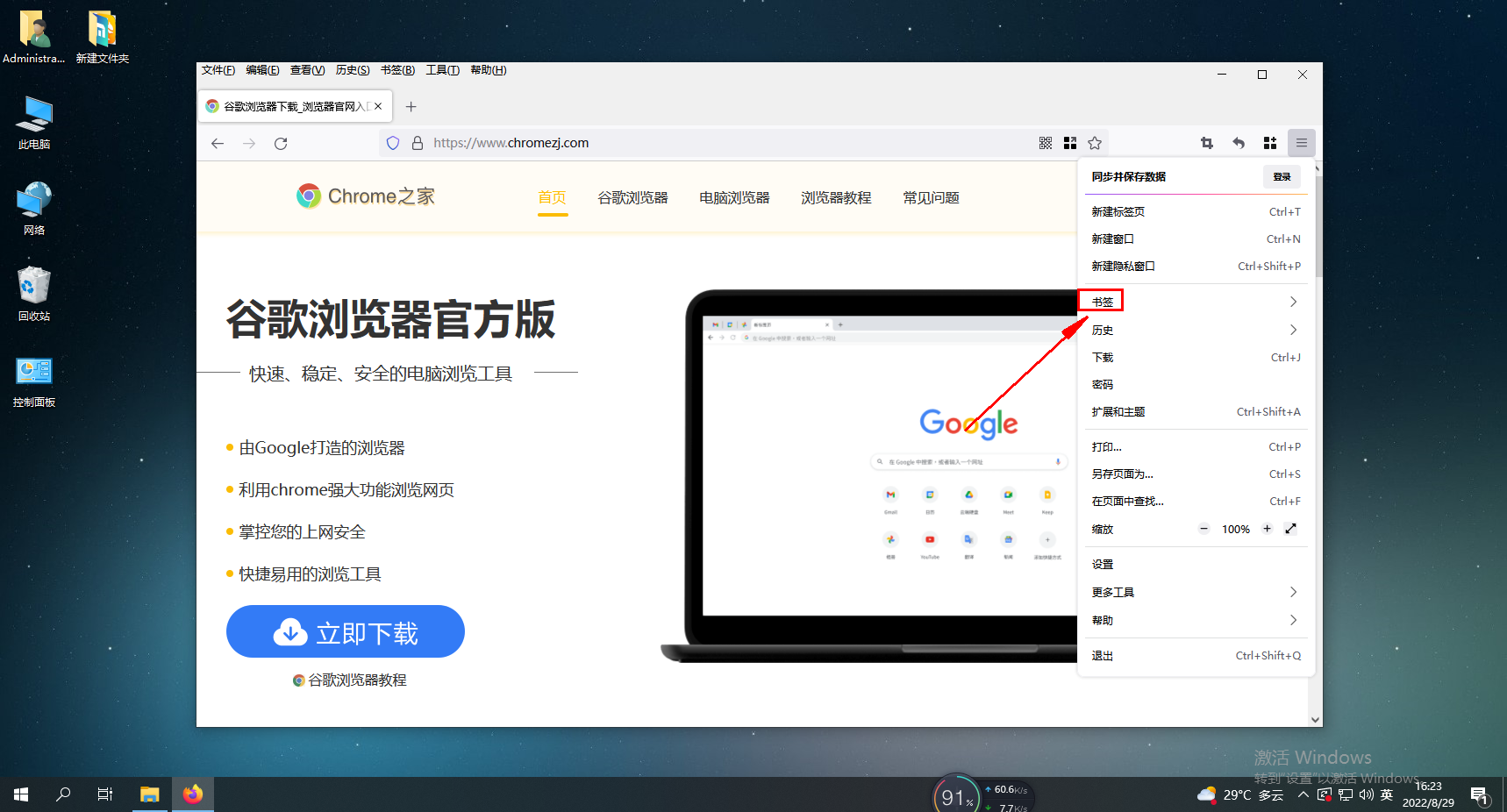
3. この時点で、ブックマーク管理ウィンドウに入ります。このウィンドウには、「ブックマーク ツールバーを非表示」という項目がありますので、このオプションをクリックしてください。 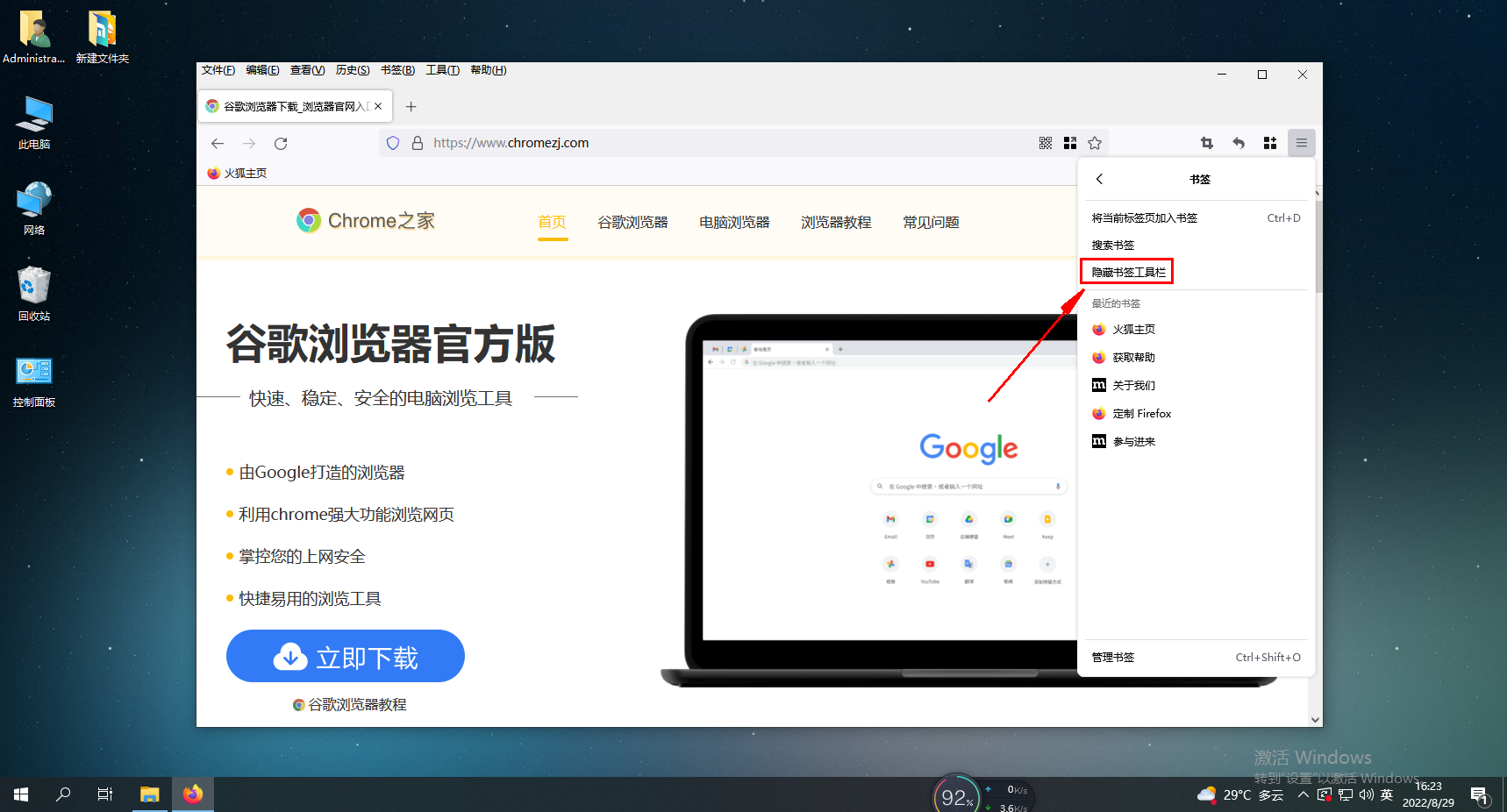
以上がFirefoxのブックマークバーを非表示にする方法の詳細内容です。詳細については、PHP 中国語 Web サイトの他の関連記事を参照してください。